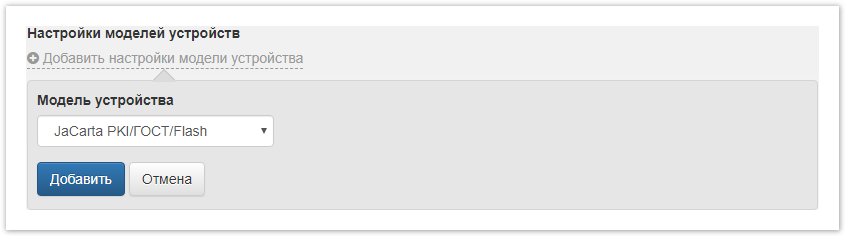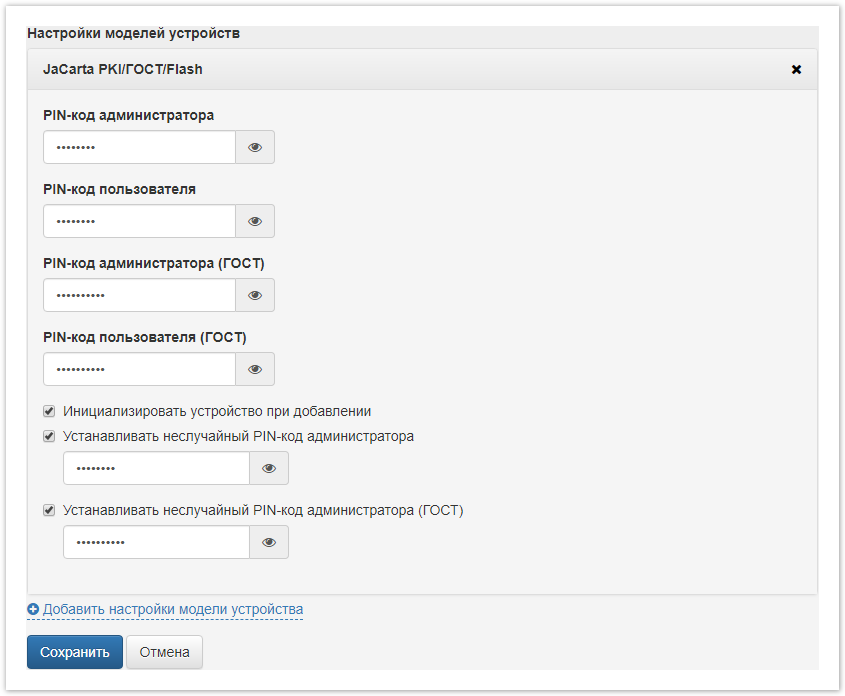Устройства JaCarta по умолчанию не разделяются по моделям при добавлении в Рутокен KeyBox.
Для разделения устройств по моделям и установки параметров инициализации для каждой модели при добавлении в Рутокен KeyBox выполните следующее:
- Откройте файл JaCarta-pin.xml из дистрибутива сервера Рутокен KeyBox (\Misc\CardTypes).
- Раскомментируйте секцию <models> удалив тег <!--...-->.
<models><modelname="JaCarta PKI/ГОСТ/Flash"rawModel="JC216"hasGostApplet="true"/><modelname="JaCarta PKI/ГОСТ"rawModel="JC205|JC305|JC005|JC005-123J.J01 v3.0"hasGostApplet="true"/><modelname="JaCarta-2 PKI/ГОСТ"rawModel="JC207-12.F27 v4.0"hasGostApplet="true"/><modelname="JaCarta-2 SE"rawModel="JC267-1236J.J01Q01|JC267-1236.Q01"hasGostApplet="true"/><modelname="JaCarta PKI"rawModel="JC000|JC200|JC300"hasGostApplet="false"/><modelname="JaCarta PKI/Flash"rawModel="JC210"hasGostApplet="false"/><modelname="JaCarta PKI/BIO"rawModel="JC303"hasGostApplet="false"/></models>Если моделей устройств JaCarta, используемых в вашей организации нет в списке, то обратитесь в службу технической поддержки. - Сохраните изменения в файле.
- В раздел Конфигурация — Типы устройств консоли управления Рутокен KeyBox добавьте файл JaCarta-pin.xml (если устройство JaCarta использовалась ранее в Рутокен KeyBox, то включите опцию Заменить существующий).
- При редактировании типа устройства JaCarta нажмите Добавить настройки модели устройства, выберите модель и нажмите Добавить.
- Установите параметры для выбранной модели и нажмите Сохранить.
Для применения фильтрации устройств по моделям все ранее добавленные в Рутокен KeyBox устройства JaCarta должны быть выведены из системы и добавлены повторно.
Если модель добавляемого устройства не найдена, либо если настройки моделей отсутствуют, то к устройству будут применены настройки по умолчанию.